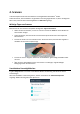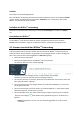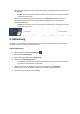Quick Start Guide
6. Konfiguration
So greifen Sie auf die Konfigurationseinstellungen zu:
Klicken Sie auf das Symbol Einstellungen .
Klicken Sie auf Einstellungen.
Die Registerkarte „Scannen“
Scanhand
Wählen Sie Rechte Hand aus, um Zeilen von links nach rechts zu scannen.
Wählen Sie Linke Hand aus, um Zeilen von rechts nach links zu scannen.
Vorlesen
Verschieben Sie den Regler, um die Vorlesegeschwindigkeit anzupassen.
Wählen Sie die Stimme aus, mit der der Text gesprochen wird.
In externes Programm eingeben
Die Einstellungen bestimmen, wie die gescannten Zeilen getrennt werden.
Nach dem Scan einfügen: Wählen Sie aus, was IRISPen
TM
tun muss, nachdem Sie eine Zeile
eingescannt haben.
Bei Klick mit dem IRISPen einfügen: Wählen Sie aus, was IRISPen
TM
tun muss, wenn Sie auf
den Pen klicken, nachdem Sie eine Zeile eingescannt haben.
Zwischen Zellen einfügen: Wählen Sie aus, was IRISPen
TM
tun muss, wenn Sie Tabellen im
Tabellen-Modus scannen.
Scanner
Klicken Sie auf Ändern, wenn Sie einen anderen Pen-Scanner anschließen möchten.
Die Registerkarte „Software“
Oberfläche
IRISPen
TM
ist in 20 Oberflächensprachen verfügbar. Wählen Sie die gewünschte Sprache aus
der Liste aus.
Widget-Seite: Die Anwendung wird standardmäßig auf der linken Seite Ihres
Computerbildschirms angezeigt, kann aber auch auf der rechten Seite angezeigt werden.
Damit der IRISPen
TM
automatisch mit dem Start Ihres Computers gestartet wird, lassen Sie die
Option IRISPen Air
TM
7 beim Systemstart starten aktiviert.
Wenn Sie den IRISPen
TM
anschließen, werden automatisch die Schnellstartoptionen
angezeigt. Wenn Sie diese Optionen deaktivieren möchten, entfernen Sie das Häkchen aus
dem Kontrollkästchen Schnellstart-Optionen bei Anschluss des Geräts anzeigen.